Crearea unui catalog de Pasul pricelist
Deschideți lista de preț pentru Excel, un tabel în Word sau Open Office, și pur și simplu mutați produsele lor pe lista de produse MyBusinessCatalog
Crearea unui catalog de produse de DragDrop
Niciodată nu are crearea catalogului nu a fost atât de simplu. Pur și simplu drag and drop elemente din lista de preturi MyBusinessCatalog, si cataloage de produse finite în diferite formate, programul va face!
Cel mai simplu mod de a adăuga în catalog de produse - pur și simplu glisați-le cu mouse-ul dvs. Lista de preturi existente (Excel, Word, Open Office, etc.
Crearea unui catalog de produse. Umplerea din lista de preturi, drag and drop Crearea unui catalog de produse. Completarea listei de pret, drag and drop
Această acțiune în sine nu necesită abilități speciale și de configurare, dar va exprima unele considerații pentru a vă ajuta să completați în catalogul de cele mai eficiente. Când migrați, puteți specifica punctul de inserare în lista de produse sau dosar. cerință obligatorie și logică este prezența și ordinea corectă a primelor trei coloane - articolul-name-preț.
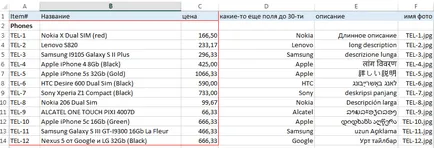
Titlu niciun preț numit în prima sau a doua coloană este perceput ca un grup și marcat în mod automat cu pictograma „Folder“.
Nu contează, ai transporta separat sau ca parte a listei.
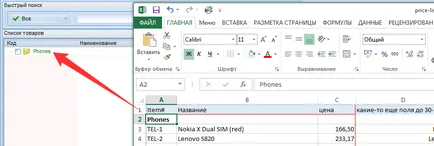
EXEMPLU adăugarea mărfurilor la grupul
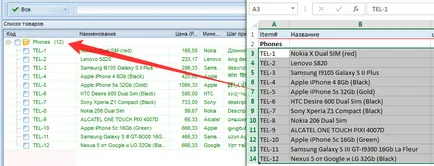
Prezența unui unic nevidă articol (SKU, ID, COD) este foarte de dorit. Articol gol prin adăugarea în mod automat înlocuit cu noul - NNN. Imposibilitatea de a face acest lucru va duce la actualizarea ulterioară a listei de produse la apariția de numere de piese duplicat, cu diferite tipuri de „Nou - NNN“.
Dacă nu aveți nici un articol, apoi face doar numerotarea și de a folosi aceste articole noi în viitor.
Când transferați lista de produse în catalogul acelorași bunuri care au fost în ea anterior, aceasta nu este de a adăuga noi produse și să actualizeze cele existente. Comparați apare pe articol.
Dacă lista de preț este un domeniu cu o mare descriere a mărfurilor, este setările corespunzătoare pentru a specifica numărul de coloane și date din acesta va fi plasat în catalogul electronic sub fotografie, și nu în lista de mărfuri.
Acest câmp mare este evaluat într-un mod special în presa scrisă, PDF și Android -Catalog Faceți clic pe butonul Import mare, primul element de meniu. Fereastra se deschide Drag picătură

Pentru a adăuga fotografii în lista de prețuri necesită o coloană separată, cu o listă de nume de fișiere foto. În setările trebuie să specificați numărul de această coloană și folderul sau URL plasarea ei înșiși fotografii (în cazul în care lista de prețuri în care sunt enumerate nu este completă).
După adăugarea produselor, există descărcarea de fundal de fotografii, afișajul de proces în partea de jos a paginii.
Vă recomandăm această opțiune pentru a testa lista scurtă (2-3 poziții), după cum coloana indicație eronată sau URL-ul de plasare va duce la căutare lung lipsită de sens pentru fișierele non-existente.
Odată finalizată, du-te la grup, da noua coloană un nume semnificativ și configura cartografiere câmp - în lista mărfurilor în catalog de card, în galerie.
Aveți informații despre produsele, programul este gata de a crea un director!